4 būdai, kaip išspręsti nesantaikos perdangą, neveikiančią su WoW problema (09.15.25)
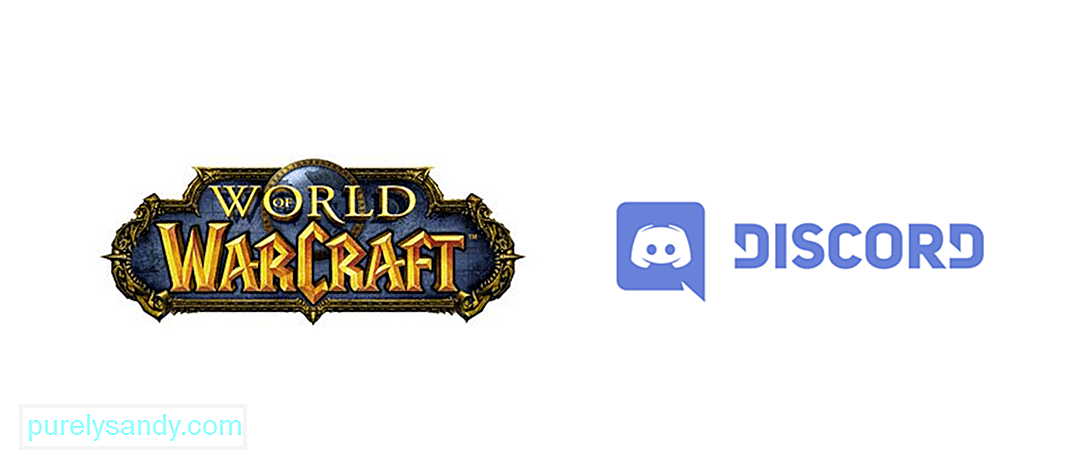 nesantaikos perdanga neveikia wow
nesantaikos perdanga neveikia wow Nepaisant labai seno amžiaus, palyginti su daugeliu kitų garsių daugelio žaidėjų žaidimų, „WoW“ vis dar plačiai žaidžiamas visame pasaulyje ir šiandien. Žaidime yra tiek linksmo turinio, tiek daug įdomių sričių, kurias gali ištirti žaidėjai, o visą minėtą turinį ir sritis dar įdomiau ištirti žaidžiant grupėje su draugais. „Discord“ leidžia jums lengvai sudaryti minėtas grupes ir kartu su visais draugais, kuriems priklauso žaidimas, įšokti į „World of Warcraft“.
Patirtį galite padaryti dar malonesnę, jei naudosite „Discord“ perdangą su „WoW pasinaudokite visomis puikiomis funkcijomis. Tai sakant, ši nesantaikos perdanga tikrai nėra tobula. Buvo pranešta apie daugybę su juo susijusių problemų. Nors labai patogu, kartais jis visiškai nustoja veikti, kai bandote jį naudoti su „WoW“. Štai keli sprendimai, padėsiantys jums įveikti problemą, kai tik susidursite.
Žaidime & amp; „World of Warcraft“ žiniatinklio vadovai
„Zygor“ vadovai yra geriausias ir greičiausias būdas išlyginti savo personažus „World of Warcraft“ ir pasiekti daugiau per trumpesnį laiką.
„Guide Viewer Addon“
3D kelio rodyklės rodyklė
Dinaminis aptikimas
Karščiausia „Lepre“ parduotuvė „World of Warcraft“ pasiūlymų didinimas
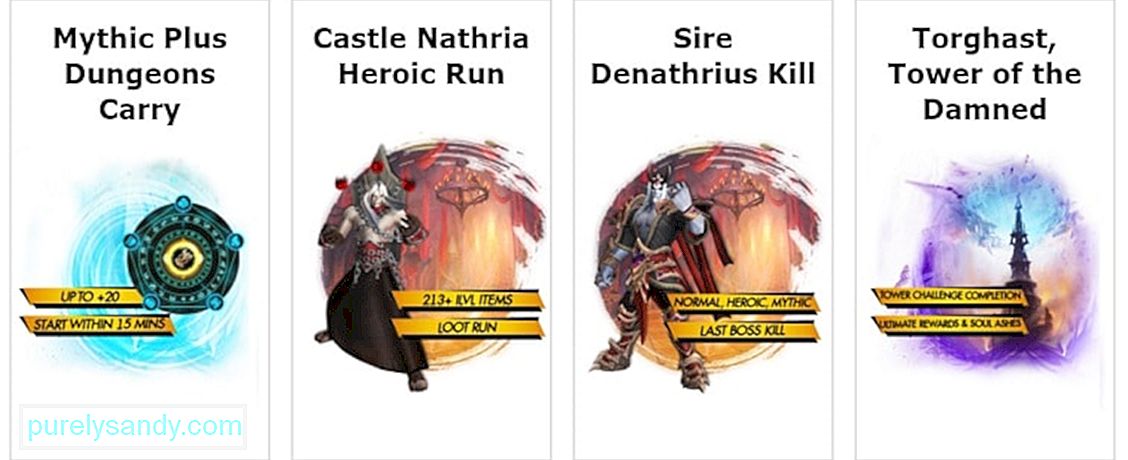 Apsilankykite „Lepre“ parduotuvėje
Apsilankykite „Lepre“ parduotuvėje Populiarios nesantaikos pamokos
Daugelis žmonių susiduria su šia problema, nes visiškai pamiršta įgalinti perdangas iš viso pasaulio. „Warcraft“ nustatymų. Jei šis nustatymas neįgalintas, „Discord“ perdanga taip pat akivaizdžiai neveiks su žaidimu. Štai kodėl turite pereiti į žaidimo nustatymus ir įsitikinti, kad įgalintos perdangos. Kai tai bus padaryta, turėtumėte pereiti prie nesutarimų nustatymų.
Yra galimybė išjungti programos perdangą konkretiems žaidimams. Įsitikinkite, kad „World of Warcraft“ nėra vienas iš šių žaidimų, kad būtų galima išspręsti šią problemą. Bet jei „Discord“ perdanga leidžiama iš abiejų pusių ir nėra jokių problemų dėl kitų nustatymų, pereikite prie kitų toliau išvardytų sprendimų.
Tai nėra „WoW“ išskirtinė problema. Yra daugybė kitų žaidimų, kuriuose „Discord“ perdanga neveikia tinkamai. Tai pasakius, daugelis visų šių skirtingų žaidimų žaidėjų sugebėjo išspręsti šią problemą, nes neveikia „Discord“ perdanga, tiesiog paleisdami programą kaip administratorių.
Visą šį paprastą sprendimą jums reikia padaryti - pereiti prie programos „Discord“ piktogramos ir dešiniuoju pelės mygtuku spustelėkite ją. Kai priešais jus pasirodo meniu, užpildytas parinktimi, tiesiog spustelėkite tą, kuris suteikia galimybę paleisti jį kaip administratorių. Kai spustelėsite tai, „Discord“ bus paleista ir jos perdanga greičiausiai vėl veiks su „WoW“ ir beveik visais kitais žaidimais.
Šie vartotojo nustatymai turės galimybę išjungti arba įjungti aparatūros pagreitį, kai tik jie nori. Įsitikinkite, kad aparatūros pagreitis išjungtas, ir tada pritaikykite visus pakeitimus, kuriuos turėjote atlikti. Dabar pabandykite naudoti „Discord“ perdangą su „World of Warcraft“ ir tai turėtų veikti be jokių problemų.
Vienas iš kitų Dažniausios šios problemos priežastys yra tai, kad patys žaidėjai netyčia nutempia ekrano „Discord“ perdangą. Nors tai gali būti gana populiari problema, ji visai nėra rimta. Tai galima lengvai išspręsti paprasčiausiai pereinant prie „Discord“ programos ir paspaudus „ctrl“ + „shift“ + i. Tai padarius bus atidaryta „JavaScript“ konsolė.
Spustelėkite dvi rodykles, kurios greičiausiai turėtų būti viršutiniame dešiniajame scenarijaus kampe. Dabar pasirodžiusiame sąraše pasirinkite nustatymą „Programa“. Dabar eikite į vietinę saugyklą, kur visų skirtingų nustatymų stulpelyje „Raktai“ rasite parinktį pavadinimu „OverlayStore“. Ištrinkite šią parinktį ir iš naujo paleiskite nesantaiką. Pabandykite dar kartą naudoti perdangą su „WoW“. Jis turėtų grįžti į numatytąją padėtį ir vėl dirbti su žaidimu.
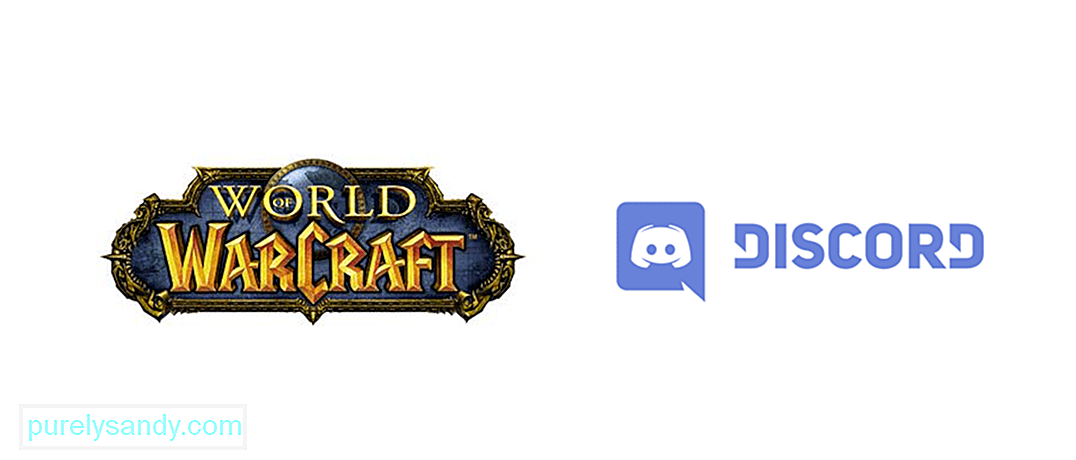 ">
">
"YouTube" vaizdo įrašas: 4 būdai, kaip išspręsti nesantaikos perdangą, neveikiančią su WoW problema
09, 2025

